LINE訊息發不出去怎麼辦?
如果LINE訊息發不出去,首先檢查手機是否有穩定的網絡連接。確認Wi-Fi或數據流量已開啟並正常運作。如果網絡正常,嘗試重啟LINE應用或手機,並確認LINE版本是否為最新。如果問題仍未解決,可以嘗試清除LINE應用的快取或重新安裝LINE來修復可能的應用故障。
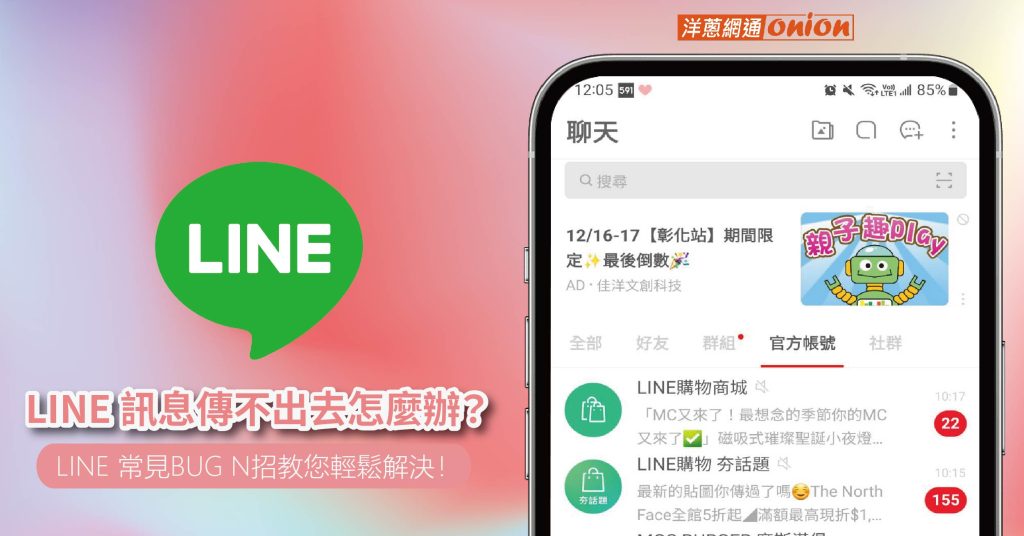
LINE訊息無法發送的常見原因
網絡連接問題與LINE訊息發送失敗
網絡信號不穩定: 若手機的Wi-Fi或數據連接信號不穩定,LINE訊息就可能無法成功發送。網絡連接中斷或信號弱會導致發送延遲,甚至無法發送訊息。
數據流量未開啟或不足: 如果您使用的是行動數據而非Wi-Fi,確保數據流量已開啟並且流量足夠。若數據流量已用盡或未開啟,LINE將無法發送訊息。
Wi-Fi設置問題: 有時候,手機可能無法正確連接到Wi-Fi網絡,或者Wi-Fi的速度過慢也會導致LINE訊息無法發送。檢查Wi-Fi設定,確認無線網絡正常運作,或者重啟路由器進行測試。
LINE伺服器故障如何影響訊息發送
LINE伺服器進行維護: 當LINE伺服器正在進行維護或升級時,會影響到全球用戶的訊息發送功能。此時,無論網絡如何,訊息都無法發送或接收。
伺服器故障或崩潰: 有時LINE伺服器會遇到技術故障或崩潰,這會導致部分用戶無法發送訊息。伺服器故障通常是臨時性的,LINE會迅速進行修復。
伺服器與網絡的兼容性問題: 若LINE伺服器與您的網絡運營商之間存在不兼容問題,也會影響訊息的發送。這通常會發生在某些特定地區或運營商中,導致訊息傳輸緩慢或完全無法發送。
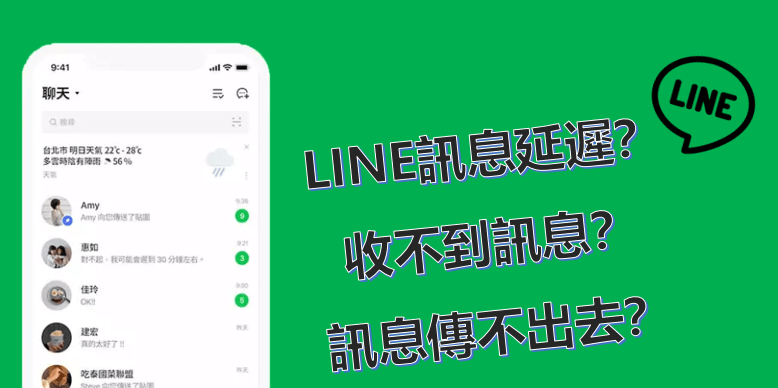
如何檢查LINE的網絡連接狀況
如何檢查Wi-Fi連接是否正常
確認Wi-Fi連接狀態: 打開您的手機,進入設定選單,找到Wi-Fi選項並確認是否已經連接到網絡。Wi-Fi名稱旁邊應顯示「已連接」的狀態。如果顯示「未連接」或出現錯誤提示,您需要手動選擇可用的Wi-Fi網絡進行連接。
檢查Wi-Fi信號強度: 在Wi-Fi選項中,您可以查看Wi-Fi的信號強度。如果信號較弱或顯示只有一個小圓點,則可能會導致LINE訊息發送不順暢或無法發送。可以嘗試靠近路由器,或重新啟動Wi-Fi路由器以增強信號。
測試網速: 使用手機內建的網速測試工具,或者下載第三方的網速測試應用來測試Wi-Fi的網絡速度。如果網速過慢,這會影響LINE訊息的發送速度和質量。當網速低於某個閾值時,LINE可能無法正常發送訊息或撥打語音通話。
如何檢查手機數據是否開啟並正常運作
確認數據流量已開啟: 進入手機的「設定」選單,找到「行動網絡」或「數據使用」選項,確保數據流量已開啟。如果您在使用移動數據,並且在設定頁面中看見「已啟用」或「開啟數據」,這代表您的數據已經可以正常運行。
檢查數據流量限制: 有些手機會設定數據流量上限或限制。如果您的數據流量已達上限,可能會導致LINE無法發送訊息。可以進入「設定」→「行動網絡」中查看當前數據使用量,確保沒有達到上限。
測試數據連接: 可以使用瀏覽器或其他應用程式來測試移動數據是否能正常運行。例如,打開網頁或使用其他需要網絡連接的應用程序,查看它們是否能順利運行。若無法打開網頁,則可能是數據連接出現問題,需聯繫網絡運營商或重新啟動手機來解決。

清除LINE快取解決訊息發送問題
如何清除LINE應用程式的快取
進入LINE應用設定頁面: 首先,打開您的LINE電腦版,進入「設定」選單,然後找到「應用程式」或「應用管理」選項。在這裡,您可以找到LINE應用程式,點擊進入LINE的詳細設置頁面。
選擇清除快取選項: 在LINE應用的設置頁面中,您將看到「存儲」選項。進入存儲後,會有「清除快取」的選項。點擊「清除快取」,這將刪除LINE應用的暫存數據,從而解決可能因為快取過多而造成的問題。
注意清除數據與清除快取的區別: 清除快取不會刪除您的聊天紀錄、帳號或其他重要數據。僅刪除LINE的暫存文件,以便釋放空間並改善應用性能。相較之下,清除數據則會重置應用程式並清除所有資料,包括登錄信息。
清除快取後LINE訊息發送是否恢復正常
快取清除後改善發送速度: 當LINE的快取過多時,可能會影響應用程式的性能,從而導致訊息無法正常發送。清除快取後,可以釋放手機的儲存空間,通常會使LINE的運行速度更快,並改善訊息發送的穩定性。
清除快取後仍未解決問題: 如果在清除LINE快取後訊息仍然無法發送,這可能是由於其他問題引起的,例如網絡連接不穩定、LINE伺服器故障等。此時,您可以檢查網絡連接,並確認LINE是否需要更新或重新安裝。
清除快取後的額外步驟: 清除快取後,若仍然無法發送訊息,您可以嘗試重新啟動手機,或清除LINE的數據(僅當您不介意重新登錄帳號時)。這有助於解決更深層次的應用程式問題。
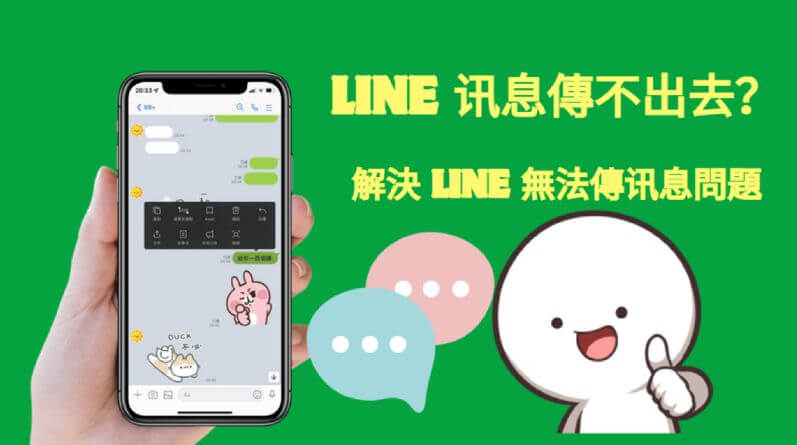
更新LINE版本解決訊息發送問題
如何檢查LINE是否為最新版本
進入應用商店檢查版本: 您可以進入App Store(對於iOS設備)或Google Play Store(對於Android設備)搜索LINE應用程式,查看該應用頁面是否顯示有「更新」選項。如果有,則表示您的LINE不是最新版本,您可以點擊「更新」來安裝最新版本。
查看LINE版本號: 您也可以在手機的「設定」中找到LINE應用,進入「應用程式」或「應用管理」頁面,找到LINE並查看其版本號。然後,您可以在App Store或Google Play上查找該版本號是否為最新的公開版本。
設置自動更新: 為了避免錯過LINE更新,您可以在應用商店中啟用「自動更新」功能,這樣每次LINE有新版本時,它會自動更新到最新版本,無需手動操作。
更新LINE後如何確保訊息發送順利
重啟LINE應用: 在更新LINE後,建議您關閉並重新啟動LINE應用,以確保更新成功並加載最新的功能。這樣可以清除舊版本中可能存在的問題,幫助LINE順利發送訊息。
檢查網絡連接: 更新LINE後,仍然需要確認您的網絡連接正常。無論是Wi-Fi還是行動數據,穩定的網絡是確保訊息順利發送的基礎。可以測試網速,確保您的網絡沒有問題。
檢查通知設置: 有時更新後,LINE的通知設置可能會發生變動。請進入LINE設定頁面,檢查您的通知設置,並確保訊息推送功能已開啟。這樣,您可以在訊息發送後即時收到回覆,避免錯過重要訊息。
LINE應用故障如何影響訊息發送
如何辨識LINE應用程式故障與訊息無法發送
應用程式無法啟動或崩潰: 如果您發現LINE應用程式無法打開或在使用過程中頻繁崩潰,這通常是LINE應用程式故障的跡象。當應用無法正常啟動時,您將無法進行任何操作,包括發送訊息。
訊息發送無反應: 當LINE應用遇到故障時,您可能會遇到訊息發送後無法回應或顯示「發送中」狀態但無法完成發送的情況。這表明應用在處理訊息傳送時出現了問題。若長時間無法發送訊息,通常是應用程式內部出現錯誤或系統故障。
推播通知異常: 如果LINE應用無法正常發送訊息,可能會導致您無法收到來自其他用戶的訊息通知。這通常是應用程式故障的跡象,表示LINE無法正常同步訊息。
如何重新安裝LINE應用解決發送問題
卸載並重新安裝LINE: 當LINE應用無法正常發送訊息時,首先嘗試卸載並重新安裝LINE應用程式。卸載後,重新從App Store或Google Play下載並安裝LINE。這樣可以清除應用程式中的錯誤文件或配置,並安裝最新版本。
確保安裝最新版本: 重新安裝LINE時,請確保您下載的是最新版本。舊版本的LINE應用可能存在已知錯誤或無法支援某些新功能,這會影響訊息的正常發送。您可以在安裝前查看LINE的更新日誌,確保下載的是修正了相關錯誤的版本。
重啟手機後重新登錄: 在重新安裝LINE後,建議重啟手機並重新登錄LINE帳號。這樣能確保應用順利運行並正確同步您的帳號資料。重新登錄後,嘗試發送訊息,確認問題是否已經解決。
LINE訊息發不出去怎麼辦?
LINE訊息發送失敗的原因是什麼?
LINE訊息發送失敗,如何解決?
 Telegram
Telegram